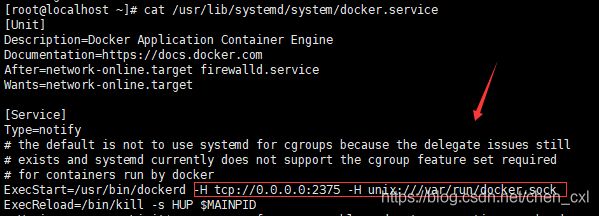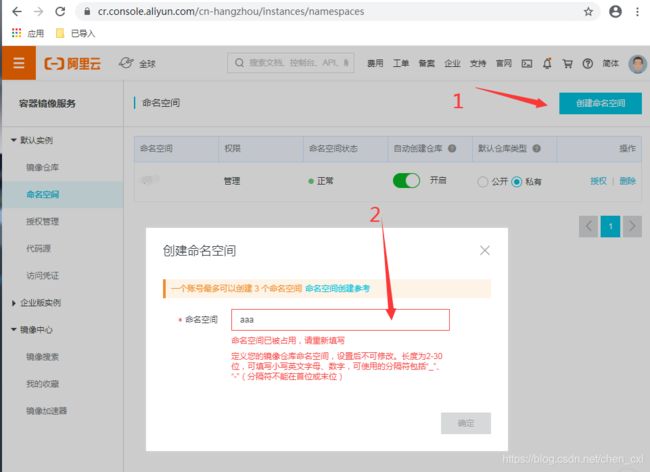centos7安装docker,可视化管理,springboot打包docker镜像,jenkins部署
可以用yum -y install docker安装,这种安装版本比较低
推荐使用下面这种
1.把yum包更新到最新
yum update
2安装需要的软件包, yum-util 提供yum-config-manager功能,另外两个是devicemapper驱动依赖的
yum install -y yum-utils device-mapper-persistent-data lvm2
3,设置yum源
yum-config-manager --add-repo https://download.docker.com/linux/centos/docker-ce.repo
4,可以查看所有仓库中所有docker版本,并选择特定版本安装
yum list docker-ce --showduplicates | sort -r
5,安装Docker,命令:yum install docker-ce-版本号
yum install docker-ce-18.03.1.ce
或者使用curl安装最新版
curl -fsSL https://get.docker.com/ | sh
6.启动docker 并加入开机启动
systemctl start docker & systemctl enable docker
7,验证安装是否成功(有client和service两部分表示docker安装启动都成功了)
docker version 修改镜像源
vi /etc/docker/daemon.json 添加以下任意镜像地址 我下面加的是阿里云和网易的
{
"registry-mirrors":["https://6kx4zyno.mirror.aliyuncs.com","http://hub-mirror.c.163.com"]
}重启docker
systemctl daemon-reload & systemctl restart docker查看镜像源配置 docker info 命令 在输出信息的最下面
开放2375 在 ExecStart=/usr/bin/dockerd 后 增加 -H tcp://0.0.0.0:2375 -H unix:///var/run/docker.sock
vi /usr/lib/systemd/system/docker.service
#重启docker
systemctl daemon-reload & systemctl restart docker
#测试是否有效
curl http://127.0.0.1:2375/version
#linux开放2375端口
firewall-cmd --add-port=2375/tcp --permanent && firewall-cmd --reload安装docker-compose
方法一:
#下载程序
curl -L https://github.com/docker/compose/releases/download/1.24.1/docker-compose-`uname -s`-`uname -m` > /usr/local/bin/docker-compose
#加上可执行权限
chmod +x /usr/local/bin/docker-compose
方法二:
#安装python-pip
yum -y install epel-release
yum -y install python-pip
#安装docker-compose
pip install docker-compose
#------------------------------------------------------
#检查是否安装成功
docker-compose version
#选择性升级p ip install docker-compose==1.25.4swarm集群创建(这个按需配置)
1.manager节点初始化swarm
docker swarm init --advertise-addr 192.168.0.202
2.manager节点启动swarm
docker swarm init --listen-addr 192.168.1.101:2377
3.防火墙开放2377
firewall-cmd --add-port=2377/tcp --permanent && firewall-cmd --reload
4.slav节点 连接
docker swarm join --token SWMTKN-1-16w909b22xrmlagydv9pqe1t9hj3mvlmdn2ac723c591ujfsqc-anyw63h25rbodd32jqcb81udn 192.168.1.101:2377
5.退出集群
docker swarm leave
创建网络
docker network create -d overlay -o swarm app-net
-d 驱动
-o 作用域
安装portainer并启动
docker pull docker.io/portainer/portainer &&
docker run -d -p 9000:9000 \
--restart=always \
-v /var/run/docker.sock:/var/run/docker.sock \
--name prtainer_9000 \
docker.io/portainer/portainerweb界面 访问http://192.168.0.201:9000/ 登录的时候连接Local就可以
构建springboot镜像
1.maven的pom.xml文件加入docker构建插件
com.spotify
docker-maven-plugin
1.1.1
build-image
package
build
aaa/springboot1
java:8-jre
["java", "-jar", "/${project.build.finalName}.jar"]
/
${project.build.directory}
${project.build.finalName}.jar
2.docker-compose.yml配置
springboot1:
container_name: springboot1
image: aaa/springboot1 #空间名/项目:版本号 没有版本号就是最新版本,本地找不到会去网络上找
ports:
- 8082:8080 #宿主机端口:容器内部端口(就是能访问springboot的端口)3 放到有docker的服务器内,cd到此目录然后运行 docker-compose up -d
发布到阿里云私有docker空间
1.创建命名空间 这个是免费的 可以使用自己账号注册
2.将本地镜像推送到命名空间 这个在自己仓库基本信息里面有详细介绍
注意:推送的时候如果自己的机器不是阿里云服务器,就使用公网推送地址registry.cn-hangzhou.aliyuncs.com/aaa/springboot1:版本号,如果是阿里云服务器 注意自己的服务器网络是专有网络还是经典网络 要选择对应的域名专有(registry-vpc.cn-hangzhou.aliyuncs.com//aaa/springboot1:版本号),经典(registry-internal.cn-hangzhou.aliyuncs.com/aaa/springboot1:版本号) 千万别在服务器推送时选择公网地址会很慢
#登陆
docker login --username=阿里云用户名 --password=阿里云密码 registry.cn-hangzhou.aliyuncs.com
#标记
docker tag aaa/springboot registry-internal.cn-hangzhou.aliyuncs.com/aaa/springboot:0.0.1
#推送
docker push registry-internal.cn-hangzhou.aliyuncs.com/aaa/springboot:0.0.13.运行阿里云镜像
springboot1:
container_name: springboot1
image: registry.cn-hangzhou.aliyuncs.com/aaa/springboot1:版本号 #空间名/项目:版本号 没有版本号就是最新版本,本地找不到会去网络上找
ports:
- 8082:8080 #宿主机端口:容器内部端口(就是能访问springboot的端口)使用jenkins自动化
流程:本地构建镜像-->本地推送镜像-->然后再部署机器使用docker-compose运行镜像
/usr/local/sh/docker-compose/aaa 下docker-compose.yml配置如下
springboot1:
container_name: springboot1
image: registry.cn-hangzhou.aliyuncs.com/aaa/springboot1:${Version}
ports:
- 8082:8080 #宿主机端口:容器内部端口(就是能访问springboot的端口)jenkins部分脚本 依赖输入变量Status 和 Version 这个自己设置下
#!/bin/bash -ilex
#加入下面这一行,防止jenkins运行完成之后kill脚本
BUILD_ID=DONTKILLME
#设置版本号 如果没有输入就使用svn版本号
export Version=${Version}
if [ ! -n "$Version" ]; then
export Version=${SVN_REVISION}
fi
echo "projects : ${projects} Version:${Version} Status:${Status} "
#docker-compose文件目录
docker_compose_dir="/usr/local/sh/docker-compose/aaa"
#部署机器ip
remote_ip=192.168.0.202
remote_user=root
#=============================== 部署 ===============================
function run(){ #定义部署和启动项目 函数
#远程登录 需要配置ssh信任
ssh $remote_user@$remote_ip "mkdir -p $docker_compose_dir"
#复制docker-componse文件到需要部署的机器
scp -r $docker_compose_dir $remote_user@$remote_ip:$docker_compose_dir/../
ssh -t $remote_user@$remote_ip << remotessh
#因为docker-compose在文件访问的环境变量,所以需要在ssh环境下重新设置环境变量
export Version=${Version}
#登陆
docker login --username=阿里云用户名 --password=阿里云密码 registry.cn-hangzhou.aliyuncs.com
echo "---------------- ${remote_ip}开始运行docker-compose Version=${Version}----------------------"
#提前拉取镜像,减少docker-compose up时间
cd "${docker_compose_dir}/wudao-supermanex-base" && docker-compose pull && docker-compose stop && docker-compose up --build -d
echo "---------------- ${remote_ip}结束运行docker-compose Version=${Version} ----------------------"
#登出远程服务
exit
remotessh
exit
}
#=============================== 打包 ===============================
function build(){
#删除未使用到的镜像
#docker image prune -a -f
echo "---------------- 开始maven打包 镜像版本为${Version} ----------------------"
cd ${WORKSPACE} && mvn clean package -plcom.aaa:springboot -am
echo "---------------- 完成maven打包 镜像版本为${Version}----------------------"
echo "---------------- 开始maven clean ----------------------"
cd ${WORKSPACE} && mvn clean -pl com.aaa:springboot -am
echo "---------------- 完成maven clean ----------------------"
#删除没有名字的镜像
#docker rmi $(docker images -f "dangling=true" -q) || echo "没有版本号为none的镜像"
echo "---------------- 开始tag和push:${Version} ----------------------"
#登陆
docker login --username=阿里云用户名 --password=阿里云密码 registry.cn-hangzhou.aliyuncs.com
#标记
docker tag aaa/springboot registry.cn-hangzhou.aliyuncs.com/aaa/springboot1:"${Version}"
sleep 1s
#推送
docker registry.cn-hangzhou.aliyuncs.com/aaa/springboot1:"${Version}"
sleep 30s
echo "---------------- 结束tag和push:${Version} ----------------------"
}
if [[ $Status =~ 'build' ]]; then
build
fi
if [[ $Status =~ 'run' ]]; then
run
fi
Ubntu 安装docker
阿里云服务器 ubntu16.04
更新源文件
apt-get update
#阿里云服务器直接通过镜像安装
curl -sSL http://acs-public-mirror.oss-cn-hangzhou.aliyuncs.com/docker-engine/intranet | sh
#启动docekr
sudo service docker start
#停止docekr
sudo service docker stop
#重启docekr
sudo service docker restart
开启2375端口
方法1
修改/lib/systemd/system/docker.service文件内容
[Service]
ExecStart=/usr/bin/dockerd -H fd:// --containerd=/run/containerd/containerd.sock -H tcp://0.0.0.0:2375
方法2
修改/etc/docker/daemon.json
{ "hosts": ["tcp://0.0.0.0:2375", "unix:///var/run/docker.sock"] }
#加载docker守护线程 && 重启docker
systemctl daemon-reload && systemctl restart docker
ubntu防火墙命令
关闭防火墙
sudo ufw disable
查看防火墙状态 包含开放的端口
ufw status
ufw default allow/deny:外来访问默认允许/拒绝
ufw allow/deny 20:允许/拒绝 访问20端口,20后可跟/tcp或/udp,表示tcp或udp封包。
ufw allow 2375 开放2375
ufw deny 20 关闭80
ufw allow proto tcp from 10.0.1.0/10 to 本机ip port 25:允许自10.0.1.0/10的tcp封包访问本机的25端口。
ufw delete allow/deny 20:删除以前定义的"允许/拒绝访问20端口"的规则
报错docker: Error response from daemon: OCI runtime create failed: container_linux.go:344: starting container process caused "process_linux.go:293: copying bootstrap data to pipe caused "write init-p: broken pipe"": unknown.
linux内核和docker版本不兼容,解决方案(升级内核或者降低 docker 版本)
uname -r 查看内核版本 输出3.13.0-86-generic
docker -v 查看docker版本 输出Docker version 18.06.3-ce, build d7080c1
#卸载docker
方法1
sudo apt-get remove docker
sudo apt-get remove --auto-remove docker
方法2
sudo apt remove docker-ce
# 安装指定版本的Docker-CE:
# Step 1: 查找Docker-CE的版本:
apt-cache madison docker-ce
# 出现的查找结果如下
docker-ce | 17.03.1~ce-0~ubuntu-xenial | http://mirrors.aliyun.com/docker-ce/linux/ubuntu xenial/stable amd64 Packages
docker-ce | 17.03.0~ce-0~ubuntu-xenial | http://mirrors.aliyun.com/docker-ce/linux/ubuntu xenial/stable amd64 Packages
# Step 2: 安装指定版本的Docker-CE: (VERSION 例如上面的 17.03.1~ce-0~ubuntu-xenial)
sudo apt-get -y install docker-ce=[VERSION]